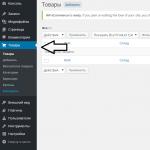Motivele pentru care imprimanta imprimă foi goale pot fi legate de ambele software, și cu componentele fizice ale dispozitivului în sine. Pentru a rezolva această problemă, trebuie să înțelegeți de ce apare. Diagnosticarea este efectuată folosind instrumente standard încorporate în sistemul de operare Windows și prin programe speciale, dezvoltat de producătorul dispozitivului.
De ce imprimanta tipărește coli goale?
Această problemă nu este tipică pentru majoritatea imprimantelor. Poate apărea dacă cartuşul rămâne fără cerneală, dar de obicei nu apare imediat. Când nivelul de toner pulbere sau de cerneală lichidă scade, pe paginile imprimate apar dungi, permițându-vă să detectați problema din timp. La nivel de software, pot fi afișate și ferestre de avertizare și mesaje de eroare. Acestea sunt derivate pe baza informațiilor despre capacitatea actuală a cartuşului, care este stocată pe cip.
Cu toate acestea, dacă anterior nu ați acordat atenție dungilor albe de pe suprafața foii sau cipul a fost resetat recent, cauza poate fi un rezervor gol. Verificați cantitatea curentă de cerneală sau toner. În imprimantele cu sistem de alimentare continuă cu cerneală (CISS), deschideți compartimentul cu recipiente și vedeți câtă cerneală a mai rămas. Pentru echipamentele laser și modelele fără CISS, rulați utilitarul, care afișează cantitatea curentă de vopsea din rezervoare. Dacă un astfel de program nu există, instalați-l prin descărcarea fișierului de pe site-ul oficial al producătorului.
Când un utilizator trimite un document pentru a fi imprimat prin editor de text sau orice alt program, fișierul ajunge în coada de imprimare Windows. În această etapă poate apărea o eroare dacă aplicația întâmpină o eroare și nu trimite datele necesare către imprimantă. În acest caz, va fi imprimată o pagină goală (albă). Încercați să deschideți o imagine sau Document text printr-un alt program, apoi tipăriți-l din nou. Dacă acest lucru vă ajută, reinstalați aplicația care nu funcționează corect.

Sfat important! Când lucrați cu documente cu mai multe pagini, asigurați-vă că specificați intervalul corect de pagini în caseta de dialog înainte de imprimare. De asemenea, acordați atenție altor setări, a căror setare incorectă poate duce la ieșirea de foi goale.
Corectarea erorilor software
Alerga căutare automată probleme prin încorporat instrument Windows. Pentru a face acest lucru, găsiți echipamentul dvs. în Panoul de control, categoria „Dispozitive și imprimante”. Faceți clic pe pictograma acesteia Click dreapta mouse-ul și selectați „Depanare”. Așteptați până când verificarea erorilor este finalizată. Dificultățile care pot fi corectate automat vor fi rezolvate fără intervenția utilizatorului. Sistemul va genera un raport care include:
- Probleme găsite;
- Defecțiuni potențiale testate;
- Informații despre căutarea curentă;
- Informații despre producător.

După aceasta, executați diagnosticarea prin utilitate proprietară. Dacă nu este instalat împreună cu driverul de imprimantă, descărcați programul de pe site-ul web al dezvoltatorului sau rulați-l de pe un disc. Așezați mai multe coli goale de hârtie în tava de alimentare pentru hârtie. Acestea pot fi utile deoarece majoritatea software-ului producătorilor imprimă pagini de test atunci când testează imprimanta. În timpul funcționării normale, acestea ar trebui să conțină informatii oficialeși testați grafica mai degrabă decât să fie curată. Când diagnosticarea este completă, corectați orice erori găsite.
Important! Încercați să deconectați imprimanta de la computer și să imprimați o foaie de test modul offline. Această funcție nu este disponibilă pe toate modelele de dispozitive. Citiți instrucțiunile pentru a afla dacă o imprimare de test offline este disponibilă și cum să o apelați.
Depanarea problemelor hardware
Cartușele instalate incorect pot duce, de asemenea, la pagini goale. Majoritatea modelelor cu jet de cerneală Provizii Vine cu sigilii de siguranță pentru a preveni scurgerea cernelii. Pe corp cartușe laser Uneori sunt instalate tampoane de protecție pentru a asigura componentele în mișcare în timpul transportului. Dacă imprimați coli goale, scoateți cartușul și asigurați-vă că nu există elemente pe el care ar interfera cu funcționarea normală.

Notă! Pot fi scoase pagini goale dacă nu toate contactele cartuşului sunt strâns conectate la suportul de contact al dispozitivului de imprimare. Contactele trebuie să fie curate și fără semne de oxidare. Compatibilitatea modelelor de consumabile joacă, de asemenea, un rol important.
Problemele cu electronica internă sunt un alt motiv pentru care imprimanta se poate comporta ciudat. Cele mai frecvente simptome:
- Imprimanta imprimă foi goale;
- După ce sunt afișate câteva pagini, are loc o oprire;
- LED-urile de pe carcasă indică o eroare;
- Alinierea caracterelor este incorectă, unele litere se suprapun pe altele;
- Aparatul nu poate imprima imagini sau text.
Deteriorările mecanice ușoare ale plăcii (de exemplu, defecțiunea evidentă a contactului) pot fi reparate independent. Dacă aveți un fier de lipit și piesele necesare, puteți înlocui și acasă condensatoarele electrolitice stricate. Ele sunt ușor identificate prin aspect: Capacul superior al acestor piese este îndoit sau rupt. Pentru daune mai grave, este mai bine să contactați centru de service.
Citeste si:
 Imprimantă de cafea: Tipuri și caracteristici ale mașinilor pentru imprimare pe spumă de cafea
Imprimantă de cafea: Tipuri și caracteristici ale mașinilor pentru imprimare pe spumă de cafea
 Cum se conectează o imprimantă la un computer: Prezentare generală a modalităților de conectare a dispozitivelor de acasă
Cum se conectează o imprimantă la un computer: Prezentare generală a modalităților de conectare a dispozitivelor de acasă
Orice tehnică poate avea propriile efecte, mai ales în cele mai inoportune momente. Una dintre aceste probleme este că imprimanta HP 2130 sau alte modele produc coli goale la imprimarea documentelor. Unii numesc în glumă acest tip de imprimare „cerneală invizibilă”, dar vom analiza în continuare problema de ce imprimanta produce coli goale atunci când există cerneală în cartuş.
Despre ce vom vorbi:
Unde sa încep?
Primul lucru pe care ar trebui să-l încercați în cazul oricărei defecțiuni tehnice este repornirea dispozitivului. Prin urmare, în primul rând, reporniți imprimanta în mai multe etape - mai întâi opriți-o folosind butonul principal și apoi deconectați dispozitivul de la rețea. În același timp, încercați să reporniți dispozitivul media pe care se află documentele Word necesare pentru imprimare.
Adesea, operarea incorectă apare din cauza erorilor de software sau de sistem, care sunt corectate printr-o repornire regulată, deoarece în acest fel porniți toate programele de la zero. În plus, în acest moment, unele fișiere temporare sunt șterse și setările care ar putea reduce performanța sistemului sunt resetate.

Lăsați imprimanta oprită timp de 15-30 de minute, dar în mod ideal cel puțin o oră. Acest lucru va răci capul de imprimare, care supraîncălzirea în timpul tipăririi continue poate provoca, de asemenea, producerea de foi goale. După ce timpul a trecut, porniți imprimanta Epson și încercați să imprimați un fișier de test sau un document Word.

Depanarea computerului
Înainte de a vă întreba de ce imprimanta imprimă coli goale, verificați setările de bază ale imprimantei pe computer. O defecțiune a sistemului poate modifica în mod spontan unii parametri de funcționare a dispozitivului - saturația luminii, formatul de imprimare, modul de economisire a cernelii etc. Examinați cu atenție toate setările și selectați-le pe cele de care aveți nevoie. Dacă sunteți un utilizator începător, vă recomandăm să utilizați butonul „restaurează setările implicite”.
Poate fi cauzată și de una dintre cele mai frecvente probleme - lipsa memoriei pe un computer sau laptop. Loc liber de pe hard disk este folosită pentru procesarea informațiilor, iar memoria este principala resursă necesară pentru aceasta. Hard disk-ul trebuie să aibă cel puțin 2 gigaocteți de memorie liberă. Este ușor să verificați cantitatea de memorie neutilizată pe care o aveți - prin „Computerul meu” și fila „General” de pe hard disk.

Virușii PC pot fi motivul pentru care imprimanta dvs. HP imprimă foi goale. Pentru a exclude această opțiune, imprimați o pagină de test. Dacă este emis în modul standard și apare cerneala, problema trebuie căutată unde se află fișierul. Verificați dispozitivul folosind program antivirus, folosind modul „rapid”, deoarece acest lucru vă va permite să identificați rapid prezența unei amenințări virale la adresa sistemului. Dacă programul găsește software rău intenționat, vi se va solicita să îl puneți în carantină sau să îl ștergeți. După finalizarea acestor pași, încercați să imprimați din nou fișierul.

Depanarea șoferului
Unul dintre motivele pentru ieșirea incorectă poate fi funcționarea incorectă a driverului imprimantei, care este învechit sau pur și simplu „s-a prăbușit” în timpul unei defecțiuni a sistemului. Deci, aveți nevoie de:
- Imprimați o pagină de test pentru a vă asigura că problema afectează funcționarea computerului și în special a driverului.
- Descărcați driverul corespunzător de pe site-ul web al producătorului oficial (HP, Canon, Epson etc.) al imprimantei dvs.
Vă rugăm să rețineți că pentru Windows XP, Vista, 7, 8, 10 trebuie să descărcați drivere diferite care sunt potrivite pentru sistemul dvs. de operare.
- Actualizați/instalați driverul folosind fișierul descărcat.
- Pentru a reporni un computer.
- Încercați din nou să imprimați fișierul necesar (nu pagina de test!).
Depanarea cartuşului
Dacă sunteți ferm convins că există cerneală în cartus, atunci amintiți-vă ultima dată la care a fost reumplut sau data achiziționării imprimantei în sine cu cartușul. Cerneala din interiorul cartuşului se usucă natural, determinând imprimanta Epson să imprime coli goale. O soluție la această problemă este să scoateți cartușul și să-l scuturați ușor pentru a amesteca cerneala.

Dacă aveți încredere în calitatea și starea vopselei, atunci cel mai probabil problema este o defecțiune a unității de înlocuire în sine. Acest lucru se poate întâmpla când termen lung folosire sau abuz. În acest caz, trebuie să achiziționați un cartus nou sau să îl trimiteți pe cel vechi pentru reparații.
Erori ale utilizatorului: la ce să fii atent
- Înainte de a trimite fișiere pentru imprimare, este necesar să verificați cu atenție structura acestora, deoarece la formatare, unii utilizatori lasă din greșeală foi „albe” formate din spații repetate și uită de ele la sfârșitul lucrării. Ca urmare, în timpul tipăririi, imprimanta HP produce coli goale între paginile pline, iar utilizatorul crede imediat că mașina de imprimat este defectă.
- Când schimbă singur un cartuş, utilizatorii nu îl scot folie protectoare. A fost conceput inițial pentru a proteja și păstra cerneala, dar în timpul procesului de imprimare nu va permite dispozitivului să utilizeze cerneală. Din cauza acestui film, unii Imprimante Epson este posibil să nu recunoască cartuşul deloc. Soluția problemei este cea mai simplă - scoateți cartușul și îndepărtați folia de protecție strălucitoare situată lângă capul de imprimare.
- La achiziționarea unui cartuș, utilizatorul nu a ținut cont de compatibilitatea acestuia cu dispozitivul, drept urmare imprimanta nu recunoaște noul element. Pentru a evita această defecțiune, consultați vânzătorul înainte de a cumpăra sau găsiți pe site-ul web al producătorului oficial de imprimantă (HP, Canon, Epson etc.) o listă de cartușe compatibile cu aceasta.
- Este posibil să existe o incompatibilitate cu hârtie, deoarece unele imprimante (HP 2130 sau Canon, de exemplu) imprimă numai pe hârtie de o anumită dimensiune și grosime.

Dacă, după utilizarea tuturor metodelor descrise mai sus, imprimanta continuă să imprime foi goale, ar trebui să contactați un specialist, deoarece defecțiunea s-a dovedit a fi mai gravă decât v-ați fi așteptat și poate fi remediată numai de tehnicieni calificați.
Și dintr-o dată, la un moment „minunat”, începe să producă foi goale. Nimeni nu înțelege ce s-a întâmplat, care este motivul și ce să facă. Eșecul unui dispozitiv de a-și îndeplini funcțiile poate fi cauzat de diverse motive. Deci, de ce imprimanta imprimă foi goale?
Absentare a utilizatorului
Adesea, propria ta neatenție este cea care face ca imprimanta să imprime foi goale.
- Dacă hârtia albă trece prin 1-2 pagini, atunci trebuie să verificați din nou dacă documentul este formatat corect. Poate că există pauze suplimentare de pagină, linii goale, frunze etc.
- Când nu este îndepărtat, împiedică pulverizarea cernelii pe foaie.
- Conexiune incorectă sau slabă. Trebuie să vă verificați, strângeți firul în prize, astfel încât contactul să fie complet. Este posibil să fie folosit un cablu greșit.
- Adesea, în birourile în care este necesar să tipăriți o cantitate mare de documentație, folosesc Tipuri variate hârtie. Unele imprimante refuză să imprime dacă sunt folosite foi greșite.
Probleme cu cartușul
Dacă imprimanta imprimă coli goale, atunci în unele cazuri motivul este consumul complet de cerneală sau toner. Adevărat, înainte de aceasta, imprimarea va deveni din ce în ce mai palid, va apărea în dungi etc. Deci, utilizatorul, de regulă, învață despre consumul de cerneală în avans. În acest caz, problema poate fi rezolvată pur și simplu prin înlocuirea cartuşului sau reumplerea acestuia. In caz de dispozitiv laser Puteți agita cartuşul pentru a distribui uniform tonerul.

O altă problemă este tipică: duze înfundate prin care pulverizează vopsea. Dacă dispozitivul a fost inactiv pentru o perioadă lungă de timp, atunci trebuie să rulați sistemul de curățare înainte de imprimare.
De asemenea, în cartuș de cerneală vopseaua se poate usca pur și simplu. În acest caz, este suficient să-l înlocuiți.
O problemă foarte frecventă este o defecțiune. În acest caz, trebuie să duceți dispozitivul la un centru de service.
Probleme cu imprimanta
Cel mai simplu motiv este că imprimanta este „obosit”. Capetele de tipărire funcționează la temperaturi ridicate, așa că este posibil ca dispozitivul să se supraîncălzească pur și simplu, ceea ce a fost cauza defecțiunii. Dacă lăsați dispozitivul să se odihnească, acesta va reveni la normal după câteva ore.
Fotoconductorul se poate rupe. Adesea există o problemă cu contactele. Dacă sunt deteriorate, imaginea nu va fi transferată de la unitatea laser.
Unul dintre motivele comune pentru care o imprimantă HP imprimă foi goale se datorează unei defecțiuni arbore magnetic. Se oprește rotirea și imaginea nu este transferată pe hârtie.
Dacă unitatea laser nu funcționează, atunci imaginea nu ajunge la fototambur. Dacă nu există nicio imagine pe acesta din urmă, imprimanta imprimă foi goale.
O defecțiune a unității de înaltă tensiune duce la faptul că nu sunt create taxe, prin urmare, nu există „purtători” ai imaginii.
În oricare dintre aceste cazuri, există o singură cale de ieșire - contactați centrul de service și înlocuiți piesele relevante.
Eroare software
În primul rând, trebuie să verificați setările imprimantei. Acestea pot fi vizualizate în secțiunea corespunzătoare a meniului. Sau simplificați și mai mult: imprimați o pagină de test. În acest caz, toate setările sunt resetate. Dacă toate celelalte nu reușesc, atunci problema poate fi cu driverele. Ele pot fi reinstalate sau actualizate.

Este posibil ca imprimanta să imprime coli goale din cauza incompatibilității cu sistemul de operare. Acest lucru se întâmplă de obicei atunci când utilizați dispozitive vechi.
O altă opțiune este ca un virus, antivirus sau alt software blochează imprimarea. S-a întâmplat. Un firewall dezactivat poate cauza, de asemenea, probleme.
Cea mai frecventă problemă este un fișier de imprimare deteriorat. În acest caz, trebuie doar să îl salvați din nou și să îl trimiteți la imprimantă dintr-un alt document.
Utilizatorii pot întâmpina uneori această problemă atunci când imprimanta imprimă foi albe (pagini). Pot exista multe motive pentru aceasta - de la o simplă eroare de software până la o defecțiune a imprimantei în sine. În acest articol vom descrie principalele motive și modalități de a rezolva această situație.
Situații standard
- Primul lucru de făcut este reporniți dispozitivul . Opriți-l timp de un minut, apoi porniți-l și verificați dacă documentul se imprimă sau dacă paginile rămân goale.
- Dacă acest lucru nu ajută, trebuie verificați setările de imprimare - tipul și formatul hârtiei, cerneală etc. Resetați setările la valorile implicite din fabrică dacă acest lucru este cerut de producător.
- Verificați cerneala/tonerul . Când cerneala/tonerul se epuizează, aparatul începe să imprime pagini cu dungi, dar uneori, când cerneala este complet uscată, foile pot rămâne goale.
- Au existat cazuri în care cauza erorii de foaia goală a fost contact slab al cablului USB cu dispozitivul. Verificați dacă toate cablurile sunt bine conectate și încercați să imprimați pagina din nou.
- A executa imprimarea paginii de testare , dacă foaia se imprimă cu succes, atunci problema poate fi în setările aplicației sau a sistemului însuși. Să trecem la punctele următoare.

Problemă de aplicare
După efectuarea verificărilor standard, utilizatorii încep să se întrebe de ce imprimanta imprimă coli goale, deși există cerneală și paginile de testare se imprimă cu succes. Uneori, aplicația în sine poate fi cauza.
Îmi amintesc că a fost un utilizator care s-a plâns de asta după actualizare sisteme Windows 10, imprimanta a început să imprime foi goale prin Open Office. In primul rand am verificat Test de imprimare care a avut succes. După aceea, lucrarea a fost testată într-o altă aplicație (Notepad), unde și textul a fost tipărit corespunzător pe pagini.

S-a stabilit experimental că problema era tocmai în funcționarea aplicației, motiv pentru care imprimarea pe pagini a fost efectuată incorect. Prin urmare, ar trebui să cunoașteți câteva reguli pentru verificarea aplicației:
- Testați imprimarea documentului în alte aplicații (dacă există o alternativă).
- Utilizați alte formate de fișiere. De exemplu, un fișier de testare poate fi salvat în format PDFși încercați să-l imprimați Google Chrome sau alt cititor a acestui format.
- Asigurați-vă că utilizați dispozitivul corect atunci când trimiteți documentul la imprimare.
- Uneori, reinstalarea aplicației ajută la rezolvarea problemei pagini goale Dacă nu, problema poate fi cu driverul imprimantei sau cu sistemul Windows însuși.
Problemă cu șoferul
De asemenea, această problemă a apărut atunci când, după ce au fost instalate actualizări pentru Windows sau cele mai recente versiuni de drivere, imprimanta a încetat să funcționeze corect. Operarea incorectă a software-ului este o problemă comună care apare după actualizări majore ale sistemului. Cel mai adesea problema este rezolvată prin instalare versiunile curenteşoferii.
Să luăm în considerare cel mai mult probleme comune, începând cu opțiuni simple:
Ștergerea cozii de imprimare
O coadă de imprimare înfundată sau erorile acesteia nu numai că pot împiedica trimiterea de noi documente și fișiere, ci pot duce și la situații cu coli goale.
Intrați în panoul de control (Win + R - control) – Dispozitive și imprimante – faceți clic dreapta pe la dispozitivul doritși selectați „Vizualizați coada de imprimare”.

Faceți clic pe Imprimantă și selectați „Șterge coada”. Dacă coada nu se golește, urmați acești pași:
- Accesați Servicii (Win+R - services.msc) și opriți serviciul „Manager de imprimare”

- Apoi, apăsați combinația de taste Win+R și scrieți %windir%\System32\spool\PRINTERS
- Ștergeți conținutul folderului. Acest folder stochează fișiere temporare de coadă de imprimare.
Reinstalarea driverului
Toți pașii au fost parcurși, dar din anumite motive imprimanta imprimă coli albe, ce ar trebui să faceți în acest caz? Dacă se stabilește că dispozitivul funcționează și funcționează de pe alte dispozitive, atunci problema este în driver. Cea mai ușoară opțiune este să-l reinstalați. Pentru a face acest lucru, faceți următoarele:
- Accesați Manager dispozitive și găsiți imprimanta dvs

- Scoateți dispozitivul împreună cu software-ul și reporniți computerul
- Pentru a instala un driver nou, puteți rula o căutare Actualizări Windowsși descărcați driverul, utilizați site-ul web al producătorului imprimantei și instalați cel mai recent driver, sau utilizați programul pentru instalare automată drivere (DSP, Driver Booster și altele).
Dacă problema încă nu este rezolvată...
Dacă metodele descrise mai sus nu au ajutat, iar foile care ies din dispozitiv sunt goale, motiv posibil poate fi ascuns într-o defecțiune a cartuşului sau a dispozitivului în sine, deci trebuie să contactați asistența producătorului sau un centru de service autorizat.
O zi bună!
Dacă imprimanta începe să imprime coli albe sau goale, primul lucru pe care îl puteți face este să opriți dispozitivul de imprimare și computerul. După un minut, porniți-l și încercați să imprimați. Dacă situația nu s-a schimbat, trebuie să verificați setările imprimantei. Hârtia poate avea dimensiunea greșită sau altceva. Dacă totul este în ordine cu setările, trebuie să verificați documentul. Do previzualizare. Poate că a fost un eșec și s-au format o grămadă de foi goale înăuntru. Dacă totul eșuează, citiți mai departe.
Imprimați o pagină de test
Pentru a face acest lucru, trebuie să mergeți de-a lungul căii
Panou de control\Hardware și sunet\Dispozitive și imprimante
Faceți clic dreapta pe dispozitiv și selectați „ “. În fereastra care se deschide, în fila „General”, faceți clic pe „ „.
Dacă pagina vor fi tipărite, atunci cel mai probabil problema se află în programul din care lansați documentul de imprimat. Puteți deschide același document într-un alt program (dacă aveți unul) și încercați să imprimați. Dacă nu există alt program, trebuie să încercați să convertiți documentul într-un alt format (de exemplu, în) și . Dacă convertirea unui document nu este o opțiune și nu există niciun alt program, trebuie să vă gândiți dacă puteți descărca programul de pe Internet și îl puteți instala.
Au existat situații online în care totul a fost de vină antivirus(în special, Kaspersky). Ar trebui să încercați să dezactivați antivirusul și imprimarea.
Dacă nu se imprimă pagina de testare. Aș verifica cablul USB care este conectat la dispozitivul de imprimare. L-as conecta la un alt conector USB. Dacă aveți un computer desktop, l-ați conecta la un alt conector USB de pe panoul din spate unitate de sistem. Dacă sunt conectate alte dispozitive periferice, le-aș deconecta pe durata testării. Dacă totul eșuează, atunci...
Imprimați un raport
Pentru a determina motivul pentru care imprimanta produce foi albe (în dispozitivul de imprimare sau în computer), puteți imprima pagina de setări a dispozitivului însuși. De exemplu, un fel de raport. Pentru a face acest lucru, trebuie să țineți apăsat unul sau mai multe butoane timp de 3-15 secunde (pe care trebuie să le priviți în instrucțiunile pentru dispozitivul de imprimare) sau să începeți imprimarea din meniul imprimantei.
Dacă raportul este tipărit Aceasta înseamnă că imprimanta funcționează corect și trebuie să vă ocupați de computer. Aș verifica dacă există viruși (puteți vedea cum să faceți acest lucru și) și aș restabili fișierele de sistem. Apoi aș instala toate actualizările sistemului de operare.
Dacă raportul nu se tipărește, atunci problema este în imprimantă. Primul lucru pe care trebuie să-l faci este. Poate că tonerul s-a terminat sau vopseaua s-a uscat (() și cum). Dacă introduceți un cartus nou și încă mai aveți coli goale, problema este cu dispozitivul de imprimare însuși.
- Pentru imprimante cu jet de cerneală trebuie să verificați capul de imprimare. În mod ideal, instalați-l pe alt dispozitiv.
- Pentru cele cu laser, trebuie să verificați contactele dispozitivului de imprimare cu cartuşul. Poate unul dintre ele este deteriorat sau fuzibil.